
شراء أو استئجار الأفلام والبرامج التلفزيونية في تطبيق Apple TV على Mac
متجر Apple TV في تطبيق Apple TV هو وجهتك الشاملة لتصفح مجموعة متنوعة من الأفلام والبرامج التلفزيونية وشرائها واستئجارها.
بعد العثور على ما تريد مشاهدته، يمكنك شراؤه أو استئجاره (إذا كان فيلمًا)، أو اختيار كيفية مشاهدته إذا كان متوفرًا على قنوات وتطبيقات متعددة. ستحصل على القناة أو التطبيق الافتراضي الذي يتيح لك مشاهدته بالإصدار الأعلى جودة، إذا توفر لبدء تشغيله على الفور.
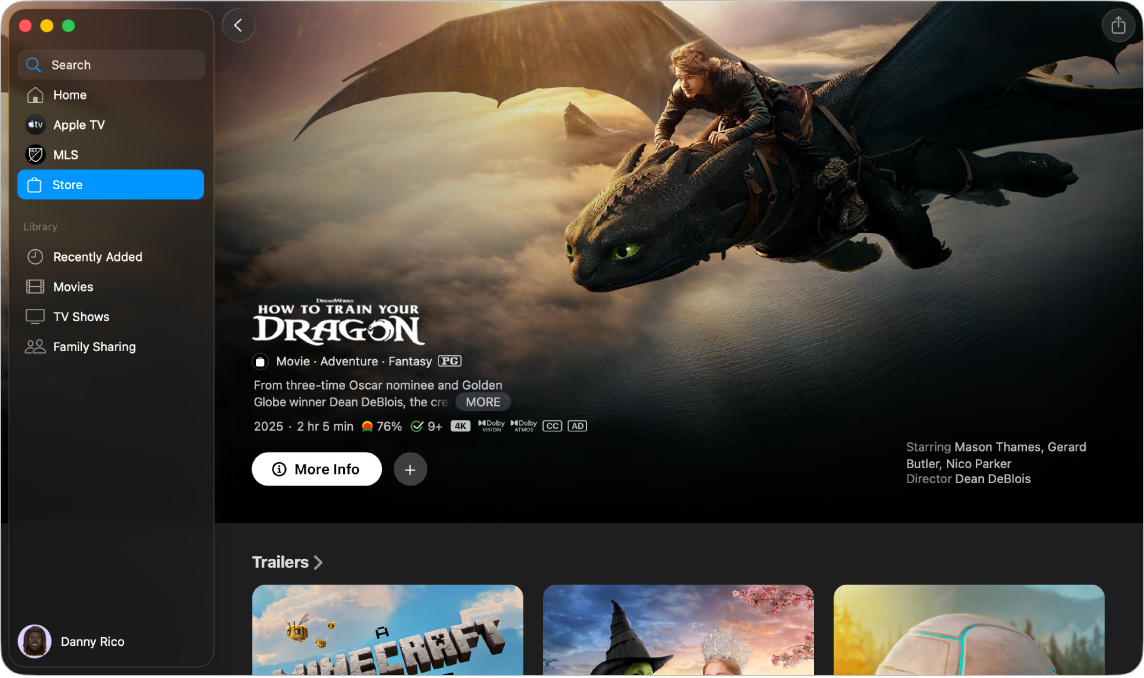
تصفح الأفلام والبرامج التلفزيونية في متجر Apple TV
انتقل إلى تطبيق Apple TV
 على Mac.
على Mac.انقر على المتجر في الشريط الجانبي.
قم بأي مما يلي:
استعراض العناصر المميزة في أعلى نافذة التطبيق بالنقر على
 للتقدم خلال العناصر.
للتقدم خلال العناصر.مرِّر إلى الأسفل لعرض العناصر والأنواع والمجموعات المميزة.
تلميح: انقر على عنوان صف لعرض كل العناصر في فئة أو الحصول على المزيد من المعلومات عن المجموعة.
انقر على عنصر لرؤية المعاينات والتقييمات والأوصاف ومعلومات العرض.
شراء أو استئجار فيلم أو برنامج تلفزيوني
عند تحديد فيلم أو برنامج تلفزيوني في متجر Apple TV، يتم عرض تقييماته وأوصافه ومعلومات العرض.
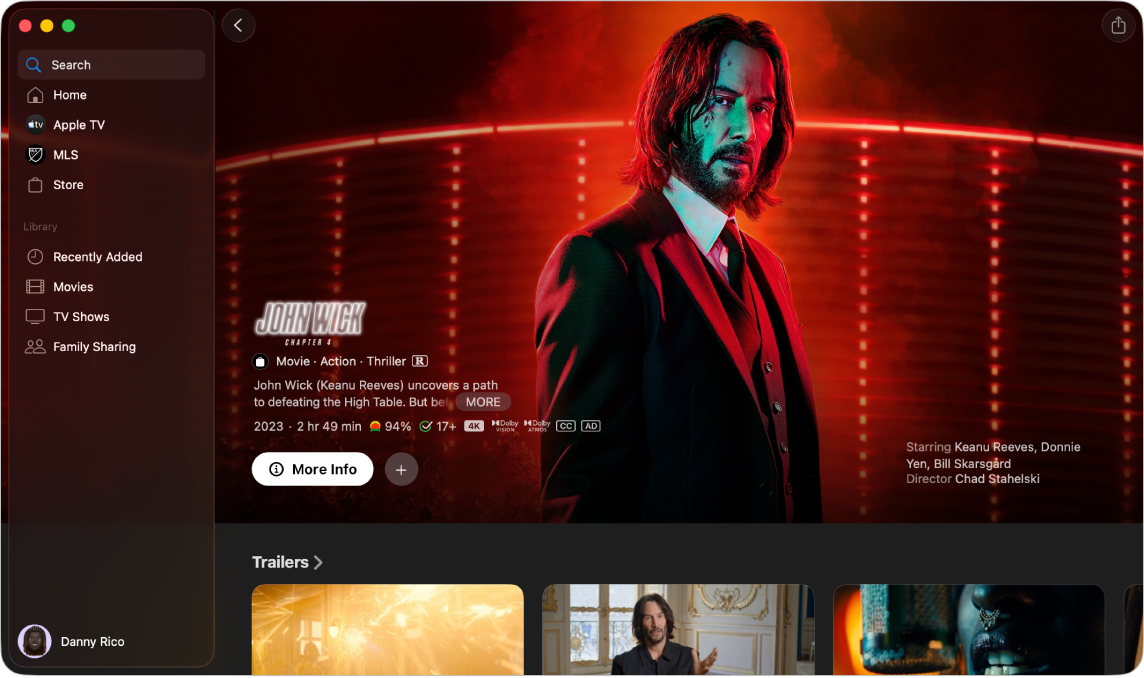
انتقل إلى تطبيق Apple TV
 على Mac.
على Mac.انقر على المتجر في الشريط الجانبي، ثم انقر على عنصر على اليسار.
قم بأي مما يلي:
تشغيل الفيلم أو برنامج التلفاز: إذا كان الفيلم أو برنامج التلفاز متاحًا لك بالفعل كعملية شراء أو على قناة مشار إليها، فانقر على تشغيل لبدء المشاهدة على الفور.
شراء فيلم أو استئجاره: حدد شراء أو استئجار ثم أكد عملية الشراء أو الاستئجار.
ملاحظة: بعد استئجار فيلم، يكون لديك 30 يومًا لبدء مشاهدته. بعد بدء مشاهدته، يمكنك تشغيله لأكبر عدد ممكن من المرات خلال 48 ساعة. أثناء فترة الاستئجار، يمكنك تنزيل الفيلم المستأجر على أحد الأجهزة في أي وقت وإجراء بث له على جهاز آخر. على سبيل المثال، يمكنك بدء مشاهدة فيلم تم تنزيله على الـ iPhone، ثم إكمال مشاهدته لاحقًا على Mac. بمجرد انتهاء وقتك، لا يصبح الفيلم متوفرًا بعد ذلك.
شراء حلقة أو موسم من برنامج تلفزيوني: انقر على شراء، ثم حدد الخيار المراد وأكِّد عملية الشراء.
إضافة عنصر إلى قائمة المراقبة: إذا كنت ترغب في مشاهدة الفيلم أو البرنامج التلفزيوني لاحقًا، فانقر على
 لإضافته إلى قائمة المشاهدة. لإزالة العنصر من قائمة المراقبة، انقر على
لإضافته إلى قائمة المشاهدة. لإزالة العنصر من قائمة المراقبة، انقر على  . تظهر العناصر المضافة إلى قائمة المراقبة في صف متابعة المشاهدة وصف قائمة المراقبة.
. تظهر العناصر المضافة إلى قائمة المراقبة في صف متابعة المشاهدة وصف قائمة المراقبة.
مرِّر إلى الأسفل لمشاهدة المقاطع الترويجية أو عرض المواسم والحلقات، أو تصفح العناصر ذات الصلة، أو استكشاف فريق العمل والممثلين، أو عرض خيارات المشاهدة، أو الحصول على مزيد من المعلومات.
انقر على
 في الزاوية العلوية اليمنى للرجوع إلى متجر Apple TV.
في الزاوية العلوية اليمنى للرجوع إلى متجر Apple TV.
الاشتراك في قنوات Apple TV
انتقل إلى تطبيق Apple TV
 على Mac.
على Mac.انقر على المتجر في الشريط الجانبي.
مرِّر لأسفل إلى إضافة القنوات لعرض قنوات Apple TV، ثم انتقل إلى اليسار وحدد عنصرًا.
انقر على زر الاشتراك، ثم اتبع التعليمات التي تظهر على الشاشة.
ستظهر القنوات التي اشتركت فيها في الشريط الجانبي.